您可以建立、編輯或刪除草圖。
建立草圖
- 若要在零件檔或組合檔中建立草圖,請執行以下其中一項作業:
- 在「3D 模型」頁籤中,按一下「開始繪製 2D 草圖」
 或「開始繪製 3D 草圖」
或「開始繪製 3D 草圖」 。
。
- 在瀏覽器中按一下右鍵,然後選擇「新草圖」或「新 3D 草圖」。
- 按一下零件的平物面或工作平面,然後在小工具列中選擇「建立草圖」
 。
。
- 在「3D 模型」頁籤中,按一下「開始繪製 2D 草圖」
- 若要在圖檔中建立草圖,請按一下「放置視圖」頁籤 >「開始繪製草圖」。
註: 若要在 3D 草圖中啟用或停用物件鎖點,請按下狀態列中的指令,或使用鍵盤快速鍵 Ctrl+Shift+P。
編輯草圖
- 請執行下列任一動作:
- 按兩下瀏覽器中的草圖圖示。
- 在瀏覽器中的草圖上按一下右鍵,然後選擇「編輯草圖」或「編輯 3D 草圖」。
- 在圖形區中的草圖平面上按一下右鍵,然後選擇「編輯草圖」或「編輯 3D 草圖」。
- 在圖元區中的草圖標註上按一下右鍵,然後選擇「編輯草圖」。
- 使用「草圖」頁籤或「3D 草圖」頁籤上的指令,加入幾何圖形並套用約束、標註和特徵。
- 若要參考其他標註 (參數),請選取特徵以展示用來建立該特徵的標註,然後按一下您要參考的標註值。或者,在繪製草圖期間,按一下另一個標註以參考該標註。
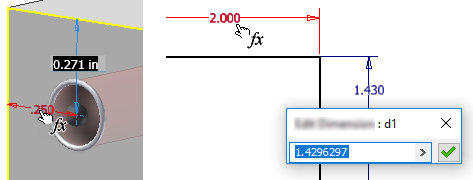
複製並貼上草圖
您可以將草圖從一個面複製並貼到另一個面,以及從一個元件複製並貼到另一個元件。根據您選擇的貼上指令,將複製並貼上使用者參數。

- 選取來源草圖並在其上按一下右鍵,或直接在其上按一下右鍵,然後按一下「複製」。
- 在相同或不同元件中的目標面上按一下右鍵,然後:
- 按一下「貼上」,以貼上草圖幾何圖形和所有相關約束。
- 按一下「使用公式貼上」,以貼上草圖幾何圖形、相關約束和使用者定義的參數。貼上的使用者參數不會重複。
取消草圖
取消草圖時,會捨棄所有目前動作。如果建立草圖,則會捨棄所有動作,包括草圖建立動作。如果編輯草圖,則會捨棄編輯草圖作業期間的所有動作。
若要取消草圖,請在「草圖」頁籤上按一下「取消草圖」。

完成草圖
您必須完成草圖,才能結束草圖環境。
- 若要結束 2D 草圖,請在「草圖」頁籤中按一下「完成草圖」
 ,或在圖形區域中按一下右鍵,然後選擇「完成 2D 草圖」。
,或在圖形區域中按一下右鍵,然後選擇「完成 2D 草圖」。
- 若要結束 3D 草圖,請在「3D 草圖」頁籤中按一下「完成草圖」
 ,或在圖形區中按一下右鍵,然後選擇「完成 3D 草圖」。
,或在圖形區中按一下右鍵,然後選擇「完成 3D 草圖」。
刪除草圖
- 選取瀏覽器中的草圖,然後按 Delete 鍵,或按一下右鍵並選擇「刪除」。
註: 如果草圖是某個特徵的一部分,您還可以刪除該特徵。